¿Cómo guardar un estilo/formato de tabla personalizado en Excel?
Por ejemplo, has personalizado un estilo de tabla y deseas aplicar este estilo de tabla personalizado con frecuencia en otros libros de trabajo. Sin embargo, ¿cómo guardar el estilo/formato de tabla personalizado y reutilizarlo? Parece que no hay una manera directa de resolverlo. Pero este artículo te proporciona dos métodos alternativos:
Guardar el estilo/formato de tabla personalizado guardándolo como Plantilla de Excel
Guardar el estilo/formato de tabla personalizado guardándolo como una entrada de AutoTexto
Guardar el estilo/formato de tabla personalizado guardándolo como Plantilla de Excel
Supongamos que ya has personalizado el estilo de tabla. Puedes guardar la tabla como una plantilla de Excel para conservar el estilo/formato de tabla personalizado. Por favor, sigue los siguientes pasos:
1. Ve a la hoja donde está la tabla con el estilo personalizado, haz clic derecho en el nombre de la hoja en la barra de pestañas de la hoja y selecciona Mover o Copiar desde el menú contextual. Ver captura de pantalla:

2. En el cuadro de diálogo Mover o Copiar que se abre, por favor marca la opción Crear una copia elige (nuevo libro) desde la Libro destino lista desplegable, y haz clic en el botón Aceptar Ver captura de pantalla:

Y ahora la hoja que contiene la tabla con el estilo personalizado se ha copiado a un nuevo libro.
3. En el nuevo libro, haz clic en Archivo (o Botón de Office) > Guardar como.
Nota: Se recomienda eliminar todo el contenido excepto la tabla con el estilo personalizado en el nuevo libro antes de guardarlo como plantilla de Excel.
4. En el cuadro de diálogo Guardar como que se abre, por favor introduce un nombre para el estilo de tabla personalizado en el Nombre de archivo cuadro, elige Plantilla de Excel (*.xltx) desde la Especificar formato de guardado lista desplegable, y haz clic en el botón Guardar Ver captura de pantalla:

Y ahora la tabla con el estilo personalizado se ha guardado como una plantilla de Excel.
Nota: puedes aplicar la plantilla de Excel haciendo clic en Archivo (o Botón de Office)> Nuevo > Personal (o Mis Plantillas) y seleccionando la plantilla de Excel. Luego puedes modificar los datos en la tabla directamente, o copiar el estilo de la tabla fácilmente con el Copiador de Formato fácilmente.
 Nuevo > Personal " />
Nuevo > Personal " />
Guardar el estilo/formato de tabla personalizado guardándolo como una entrada de AutoTexto
De hecho, no es conveniente guardar la tabla con el estilo personalizado como una plantilla de Excel y reutilizarla en otros libros de trabajo. Este método presentará la utilidad AutoTexto de Kutools para Excel para guardar la tabla con el estilo personalizado como una entrada de AutoTexto para facilitar su reutilización.
Kutools para Excel - Cargado con más de 300 herramientas esenciales para Excel. ¡Disfruta de funciones de IA permanentemente gratis! ¡Descarga ahora!
1. Haz clic en Kutools > Insertar > AutoTexto tpara activar el panel de AutoTexto.

2. Selecciona la tabla con el estilo personalizado, haz clic en el botón ![]() (Agregar en el panel de AutoTexto. Ver captura de pantalla a continuación:
(Agregar en el panel de AutoTexto. Ver captura de pantalla a continuación:
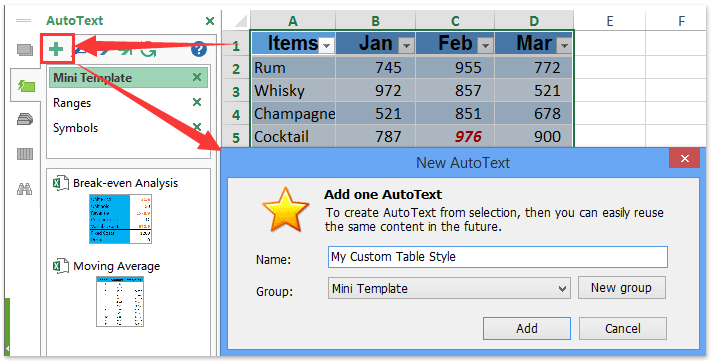
3. En el cuadro de diálogo Nueva Entrada de AutoTexto que aparece, por favor escribe un nombre para la nueva entrada de AutoTexto en el Nombre cuadro, elige un grupo de AutoTexto desde la Grupo lista desplegable, y haz clic en el botón Agregar Ver captura de pantalla anterior:
Y ahora la tabla con el estilo personalizado se ha guardado como una entrada de AutoTexto. Y puedes reutilizar esta tabla con el estilo personalizado en cualquier libro de trabajo en cualquier momento.
Nota: Puedes reutilizar esta tabla con el estilo personalizado seleccionando una celda en la hoja de destino y haciendo clic en la entrada de AutoTexto en el panel de AutoTexto. Ver captura de pantalla:

Después de insertar la tabla con el estilo personalizado en la hoja de trabajo, puedes cambiar los datos en la tabla directamente, o copiar el estilo de la tabla fácilmente con el Copiador de Formato .
Kutools para Excel - Potencia Excel con más de 300 herramientas esenciales. ¡Disfruta de funciones de IA gratis permanentemente! Consíguelo ahora
Demostración: guardar estilo/formato de tabla personalizado en Excel
Artículos relacionados:
Guardar y aplicar formatos de número personalizados en Excel
Limpiar el estilo de formato de tabla sin perder datos de la tabla en Excel
Las mejores herramientas de productividad para Office
Mejora tu dominio de Excel con Kutools para Excel y experimenta una eficiencia sin precedentes. Kutools para Excel ofrece más de300 funciones avanzadas para aumentar la productividad y ahorrar tiempo. Haz clic aquí para obtener la función que más necesitas...
Office Tab incorpora la interfaz de pestañas en Office y facilita mucho tu trabajo
- Habilita la edición y lectura con pestañas en Word, Excel, PowerPoint, Publisher, Access, Visio y Project.
- Abre y crea varios documentos en nuevas pestañas de la misma ventana, en lugar de hacerlo en ventanas separadas.
- ¡Aumenta tu productividad en un50% y reduce cientos de clics de ratón cada día!
Todos los complementos de Kutools. Un solo instalador
El paquete Kutools for Office agrupa complementos para Excel, Word, Outlook y PowerPoint junto con Office Tab Pro, ideal para equipos que trabajan en varias aplicaciones de Office.
- Suite todo en uno: complementos para Excel, Word, Outlook y PowerPoint + Office Tab Pro
- Un solo instalador, una licencia: configuración en minutos (compatible con MSI)
- Mejor juntos: productividad optimizada en todas las aplicaciones de Office
- Prueba completa de30 días: sin registro ni tarjeta de crédito
- La mejor relación calidad-precio: ahorra en comparación con la compra individual de complementos